win7 32位旗舰版下载 纯净版系统玩魔兽争霸分辨率有问题的解决方法
时间:2019-02-14 10:58:41来源:装机助理重装系统www.zhuangjizhuli.com作者:由管理员整理分享
其实我们都喜欢使用系统的游戏屏幕也都比较清楚,相对来说在win7系统玩一些大型网络游戏根本不是什么问题,而且画面流畅不出现卡顿问题。但是还是有用户来反应自己根本无法在win7 32位旗舰版下载 纯净版系统玩魔兽争霸等等,出现了不正常的分辨率,对于这个问题,我们应该怎么解决呢?其实这就是跟自己的电脑设置方面是有很大的关联,关于这点小编就来详细地介绍一下系统玩魔兽争霸分辨率有问题的解决方法吧。
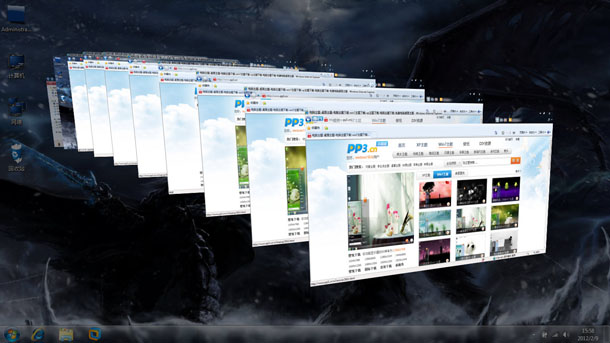
第一种解决方法:
1、首先,我们只需要魔兽争霸和冰封王座的分辨率写在注册表的,可以在冰封王座目录下面新建个记事本文挡,将下面的内容加进去,在将文件名改为gamereg.reg.再上传,下面客户机下次从选单进游戏的话,就是你自定义的分辨率了!
Windows Registry Editor Version 5.00
[HKEY_CURRENT_USER\Software\Blizzard Entertainment]
[HKEY_CURRENT_USER\Software\Blizzard Entertainment\Warcraft III]
[HKEY_CURRENT_USER\Software\Blizzard Entertainment\Warcraft III\Video]
"reswidth"=dword:00000400
"resheight"=dword:00000300
"colordepth"=dword:00000020
这就是分辨率为1024*768*32位的.其中"reswidth"为宽,"resheight"为高."colordepth"为颜色的位数.16位色dword值是 00000010 ,32位色dword值是 00000020 .根据自己的需要改下dword值保存就可以了!
其他常用分辨率:对应dword值
800 00000320
600 00000258
768 00000300
900 00000384
1024 00000400
1050 0000041a
1200 000004b0
1280 00000500
1400 000005a0
1600 00000640
1920 00000780
第二种解决方法:
1、首先,我们可以在开始运行,再输入regedit;
2.然后,我们直接打开注册表,再定位到HKEY_LOCAL_MACHINE------SYSTEM------ControlSet001-------Control-------GraphicsDrivers-------Configuration
3.接下来,我们可以在右键点击Configuration,选择查找,输入Scaling,在右框内即可看到 scaling,右键scaling选择修改,将数值改为3即可,原值为4即可。
第三种解决方法:其实黑边是因为分辨率不兼容,具体操作方法
1、首先,我们可以打开开始菜单-运行-再输入Regedit,
2、然后,我们可以打开注册表编辑器,展开 HKEY_CURRENT_USER 继续展开 Software继续展开 Blizzard Entertainment 在Warcraft III 里选择 Video 然后选择右边的 resheight(这个表示的是画面的长 ,填上你显示器的标准分辨率的长 记住 要选择10进制) 然后再选择reswidth (这个表示的是画面的宽 ,填上你显示器标准分辨率的宽,一定要选择10进制)
以上就是小编介绍的三种解决方法了,其实玩不了这些游戏,我们也是利用修改注册表的方法来解决,并不是说自己的电脑配置有问题或者说win7系统不行。如果以后喜欢玩网游的用户也出现这样的问题,就可以按照以上的方法就能解决了。
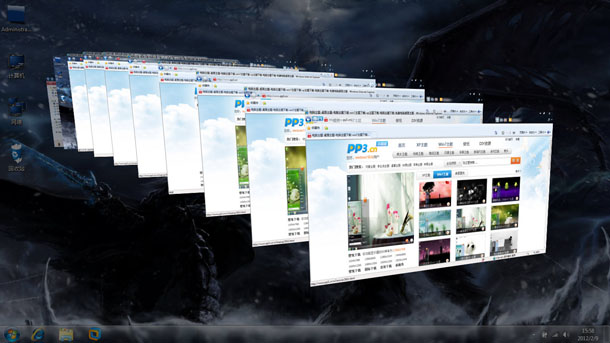
第一种解决方法:
1、首先,我们只需要魔兽争霸和冰封王座的分辨率写在注册表的,可以在冰封王座目录下面新建个记事本文挡,将下面的内容加进去,在将文件名改为gamereg.reg.再上传,下面客户机下次从选单进游戏的话,就是你自定义的分辨率了!
Windows Registry Editor Version 5.00
[HKEY_CURRENT_USER\Software\Blizzard Entertainment]
[HKEY_CURRENT_USER\Software\Blizzard Entertainment\Warcraft III]
[HKEY_CURRENT_USER\Software\Blizzard Entertainment\Warcraft III\Video]
"reswidth"=dword:00000400
"resheight"=dword:00000300
"colordepth"=dword:00000020
这就是分辨率为1024*768*32位的.其中"reswidth"为宽,"resheight"为高."colordepth"为颜色的位数.16位色dword值是 00000010 ,32位色dword值是 00000020 .根据自己的需要改下dword值保存就可以了!
其他常用分辨率:对应dword值
800 00000320
600 00000258
768 00000300
900 00000384
1024 00000400
1050 0000041a
1200 000004b0
1280 00000500
1400 000005a0
1600 00000640
1920 00000780
第二种解决方法:
1、首先,我们可以在开始运行,再输入regedit;
2.然后,我们直接打开注册表,再定位到HKEY_LOCAL_MACHINE------SYSTEM------ControlSet001-------Control-------GraphicsDrivers-------Configuration
3.接下来,我们可以在右键点击Configuration,选择查找,输入Scaling,在右框内即可看到 scaling,右键scaling选择修改,将数值改为3即可,原值为4即可。
第三种解决方法:其实黑边是因为分辨率不兼容,具体操作方法
1、首先,我们可以打开开始菜单-运行-再输入Regedit,
2、然后,我们可以打开注册表编辑器,展开 HKEY_CURRENT_USER 继续展开 Software继续展开 Blizzard Entertainment 在Warcraft III 里选择 Video 然后选择右边的 resheight(这个表示的是画面的长 ,填上你显示器的标准分辨率的长 记住 要选择10进制) 然后再选择reswidth (这个表示的是画面的宽 ,填上你显示器标准分辨率的宽,一定要选择10进制)
以上就是小编介绍的三种解决方法了,其实玩不了这些游戏,我们也是利用修改注册表的方法来解决,并不是说自己的电脑配置有问题或者说win7系统不行。如果以后喜欢玩网游的用户也出现这样的问题,就可以按照以上的方法就能解决了。
分享到:
